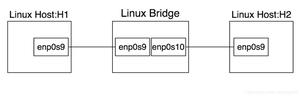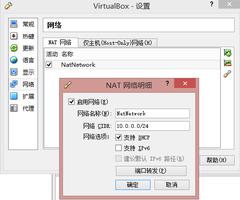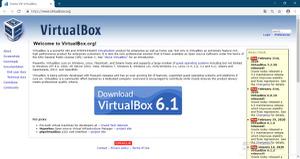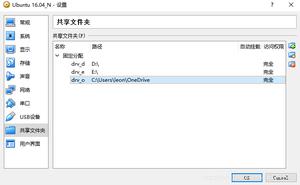如何解决VirtualBox连接USB失败的问题?
VirtualBox 连接 USB 失败是一个错误,通常在用户尝试从 VirtualBox 设备菜单访问 USB 设备时发生。并在屏幕上看到错误消息 VirtualBox 无法连接 USB 并且 USB 设备停止安装访客系统。
好吧,VirtualBox 允许用户将 USB 驱动器链接到虚拟设备,因此访客系统识别并使用 USB 驱动器。要更好地理解,请阅读我们的指南——如何在 VirtualBox VM 中访问 USB 设备?
但最近许多用户反映他们面临“无法将 USB 设备连接到 VirtualBox 机器”的问题。
因此,如果您也在为同样的问题而苦苦挣扎,那么本文适合您。在这里找出解决错误的可能解决方案。
请注意:开始修复之前,请确保您的 USB 在主机系统中正常工作。
重新启动您的电脑
很多时候只需重新启动 PC 即可解决小故障和错误。因此,最好重新启动主机和来宾计算机几次,看看问题是否已解决。
尝试安装 VirtualBox Extension Pack 和 Guest Additions
VirtualBox Guest Additions 是可以安装在来宾系统上以优化系统性能并提供与主机 PC 的额外通信和集成的软件包。而且,如果不安装此扩展包,您可能会失去许多功能。
因此,请确保安装 Guest Additions,然后运行虚拟机并单击虚拟机主窗口左上角的 Device and Install Guest Additions。你会看到虚拟机会自动安装 Guest Additions。
现在,安装VirtualBox Extension Pack,因为这可以帮助您包含VirtualBox 功能,如果您需要连接 USB2.0 或 USB 3.0 驱动器,则必须安装此包。
按照以下步骤安装扩展包:
- 前往VirtualBox 官方网站,下载并安装包。
- 现在打开VirtualBox 并单击“工具” ,然后单击“首选项”选项。
- 然后前往扩展部分,然后单击右上角的 绿色加号图标。
- 然后寻找安装的扩展包
安装过程完成后,您需要启用 USB 控制器并添加新的 USB 过滤器。请按照以下步骤操作:
- 在VirtualBox > 右键单击要连接 USB 设备的虚拟机,然后单击“设置”选项。
- 现在点击端口,然后点击USB。
- 对于您的USB 设备,启用USB 1.0、USB 2.0 或 USB 3.0 控制器。
- 在右侧窗口中单击“添加”按钮并选择无法连接的设备。
- 现在单击确定以保存更改并退出。
- 最后,拔下并重新插入 USB 设备。
现在再次将 USB 设备连接到客户机并检查错误是否已修复。
编辑注册表
好吧,这个解决方案适用于许多用户,所以如果上述解决方案对您不起作用,那么值得一试。
重要提示:请务必谨慎执行这些步骤,因为一个小错误可能会阻止您的 PC 启动。
- 首先从主机系统拔下USB 设备> 关闭VirtualBox。
- 现在点击Windows 键 + R并在运行框中键入regedit并点击 Enter
- 注册表编辑器窗口将打开
- 前往HKEY_LOCAL_MACHINE\System\CurrentControlSet\Control\Class\{36FC9E60-C465-11CF-8056-444553540000} 位置。
- 并删除右侧的UpperFilters 。
- 您可能会看到一个确认窗口 > 单击“是”以完成删除过程。
- 重新启动 Windows 主机 PC 和 VirtualBox 以再次连接 USB。
重新安装 VirtualBox USB 驱动程序
如果上述技巧对您不起作用,您可以选择这是一个可选的解决方案。所以,如果 VirtualBox USB 驱动程序有问题,那么您也可能会遇到这个问题。
因此,请尝试按照给出的步骤手动重新安装驱动程序:
- 打开 Windows 资源管理器并转到给定文件夹:C:\Program Files\Oracle\VirtualBox\drivers\USB\filter
- 现在右键单击文件VBoxUSBMon.inf并选择Install。
- 安装完成后,您将看到一条确认消息。
- 然后重新启动系统并让更改生效。
所以,现在您的 USB 设备应该开始正常工作了。
以上是 如何解决VirtualBox连接USB失败的问题? 的全部内容, 来源链接: utcz.com/dzbk/941182.html